Jo mer du skriver i et dokument, desto større blir filen. Men hvor stor kan egentlig en Microsoft Word-fil bli? Svaret er at det varierer. Innholdet i dokumentet, som tekst, video og bilder, spiller en avgjørende rolle for filstørrelsen.
Den maksimale filstørrelsen for et Word-dokument er også avhengig av filformatet. Nyere versjoner av Word benytter formatet DOCX, mens eldre versjoner bruker DOC.
Maksimal filstørrelse for Microsoft Word-dokumenter
For Microsoft Word-dokumenter som kun inneholder tekst, er den maksimale filstørrelsen 32 MB. Dette gjelder for dokumenter som er opprettet i Microsoft Word 2007 og nyere.
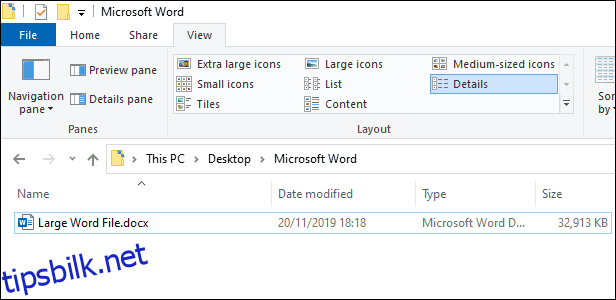
Dette gir god plass for tekst, men begrenset rom for videoer og bilder.
Dersom du legger til bilder eller video i dokumentet, øker den maksimale filstørrelsen betraktelig, til en mer håndterlig størrelse på 512 MB – i teorien. Dette er den absolutte grensen, men det anbefales å være forsiktig dersom Word-filene nærmer seg denne størrelsen.
Word-dokumenter som er en halv gigabyte store kan være vanskelige å arbeide med, spesielt hvis en stor del av filen består av bilder eller videoer. Dette avhenger også av maskinens ressurser og hvorvidt datamaskinen kan håndtere så store filer.
Det avhenger også av selve Word-programmet. Selv om programmet generelt er stabilt, kan det oppleves ustabilt dersom du forsøker å jobbe med eller lagre en fil som er betydelig større enn vanlig.
Det samme gjelder når du åpner en fil som overskrider det som er vanlig rutine.
Slik sjekker du filstørrelsen
Du kan sjekke størrelsen på Microsoft Word-dokumentet enten i selve Word eller i Windows Filutforsker.
For å raskt sjekke filstørrelsen i Word, klikk på Fil > Info. Denne menyen inneholder informasjon om dokumentet, som forfattere, antall ord og filhistorikk.
På høyre side av menyen finner du en seksjon kalt «Egenskaper.» Dette inkluderer dokumentstatistikk, med filstørrelsen øverst.
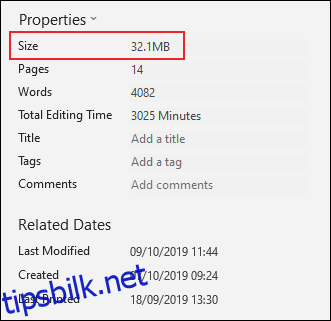
Du kan også åpne mappen som inneholder Word-dokumentet i Filutforsker, og deretter klikke Vis > Detaljer.
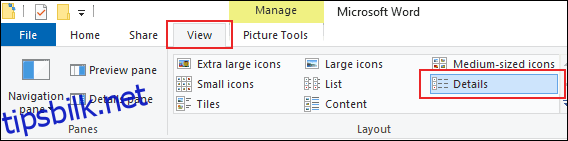
I «Detaljer»-visningen finner du filstørrelsen til Word-dokumentet under kolonnen «Størrelse».
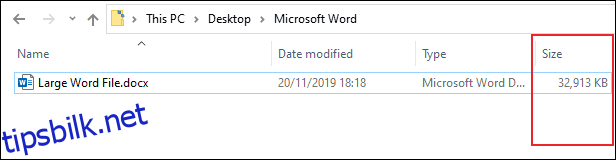
Slik reduserer du filstørrelsen til Word-dokumenter
Det finnes flere metoder for å redusere størrelsen på et Word-dokument. Dette kan være nyttig hvis filen er vanskelig å arbeide med, og spesielt hvis Word krasjer under bruk.
Dersom du konverterer eldre dokumenter til det nyere DOCX-formatet, vil du sannsynligvis se en reduksjon i størrelsen. DOCX-filer komprimerer automatisk ekstra innhold, som bilder.
For å konvertere et dokument, åpne det i Word, og klikk deretter Fil > Info > Konverter.
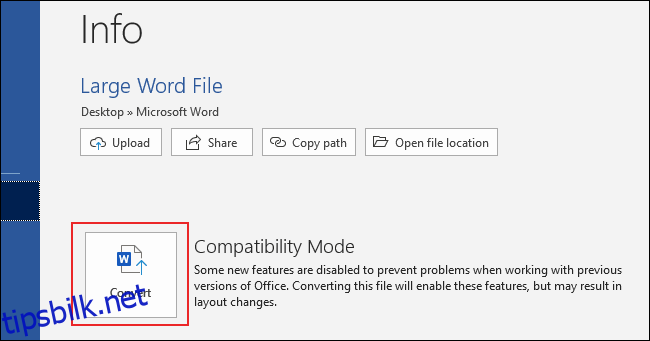
Måten du setter inn bilder i Word-dokumentet på kan også påvirke filstørrelsen. Hvis du limer inn bilder direkte i dokumentet, konverterer Word dem til BMP-format, som er betydelig større enn andre filformater, som JPEG.
Dersom Word-dokumentet inneholder ukomprimerte bilder, kan du komprimere alle bildene samtidig. For å gjøre dette, klikk Fil > Lagre som > Flere alternativer.
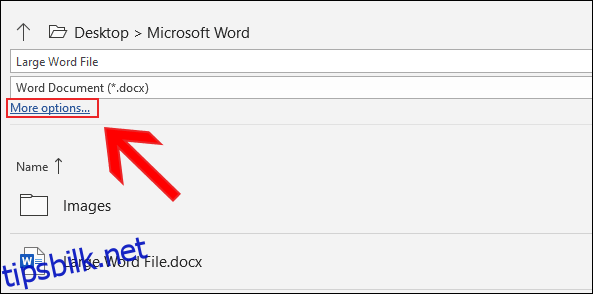
I dialogboksen «Lagre som», klikk på Verktøy > Komprimer bilder.
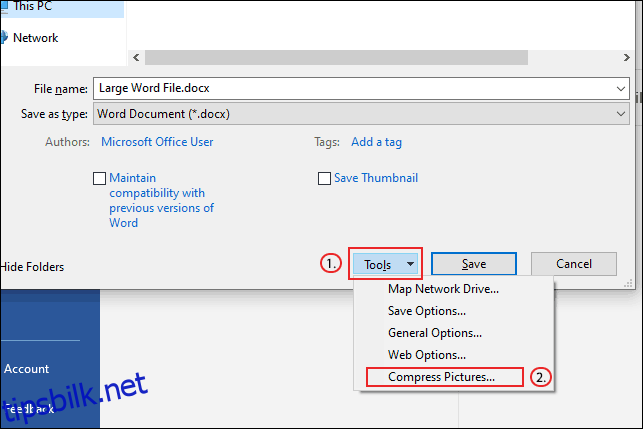
Her kan du velge bildekvaliteten du vil bruke for alle bilder i Word-dokumentet.
For å oppnå minst mulig filstørrelse (men dårligst mulig kvalitet), velg «E-post (96 PPI)», klikk «OK» og deretter «Lagre».
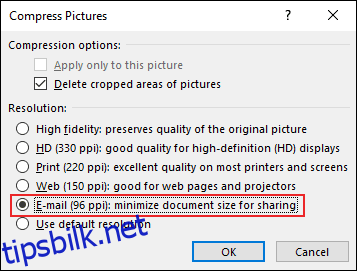
Dette komprimerer automatisk alle bildene. Du kan velge andre alternativer, men da vil Word-dokumentet bli større.